続き。
前回の記事でAnker社のウルトラスリムなるキーボードを購入した筆者。
軽量かつコンパクト、使い慣れているMacのUSキーボードとほぼ同じ配列に加え、マルチデバイスに対応しているこのキーボードは、なぜかFnロック機能が搭載されていなかった。
Fnキー+Escキーもダメ、BIOS経由でのホットキー設定もダメ、メーカー限定の設定もダメ。
どうにかしてFnロック機能を使うべく、ネットの海を泳ぎ回りあがいた果てに見えたものとは……。
この記事で登場するもの

Anker ウルトラスリムキーボード
主人公。
筆者が2,000円という低価格に釣られて購入したBluetooth接続のワイヤレスキーボード。
見た目はAppleのMagic keyboardそのものだが、使用感は100円均一に置かれている500円くらいするやつ。
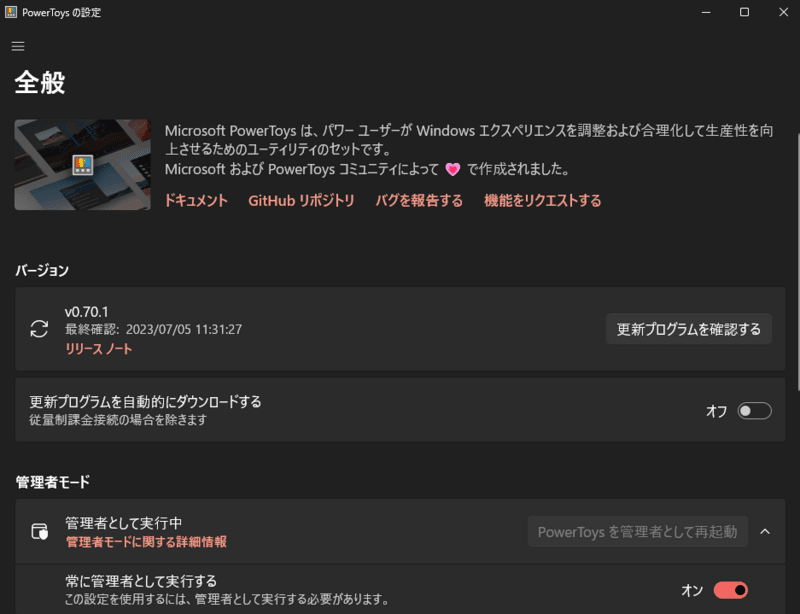
Microsoft PowerToys
筆者の救世主となったWindowsのあれこれを改善してくれるツール。
無料。
筆者
語り手。
32歳独身。得意料理は餃子。
使えないキーボードの改良を試みる
茶番はさておき、こちらのキーボードの使い勝手をよくしていきましょう。
- 左右のコマンドキーを英字・かな切り替えキーに変更する
- ファンクションキーの一部をFnロック反転させずに使用する
Windows環境でコマンドキーがある同じタイプのキーボードを使うと、通常であればCommandキーは左右両方ともWindowsキーとして機能する。
当然だが、ミスタッチの度に左下からニョキニョキWindowsしてくるので、使い勝手がめちゃくちゃ悪い。
そんな時に使うのがPowerToysのキーの再マップ機能!
英字・かな変換をスムーズにさせる
私が普段使用しているMacBookAirも、こちらのキーボードと同じUS配列。
初期状態だと英字とかなの入力切り替えが億劫だが、『英かな』という神アプリを使用し、左のコマンドキーで”英字”、右のコマンドキーで”ひらがな”に入力切り替えができるように設定している。
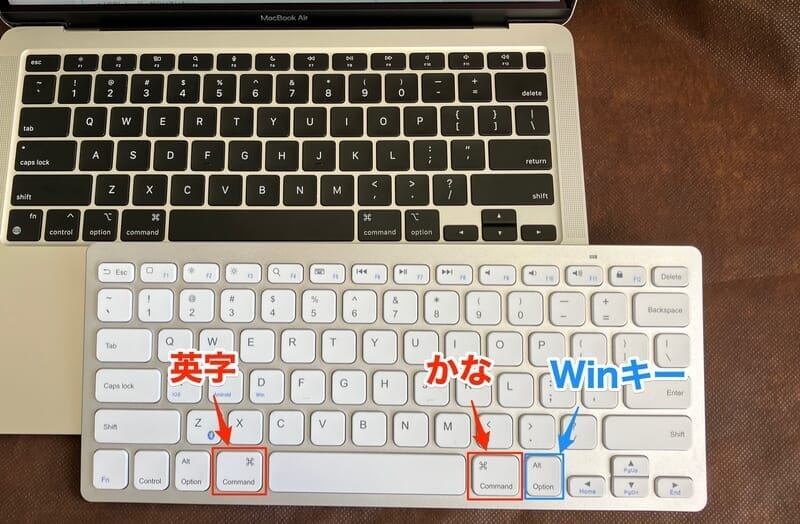
そんなわけで、この設定をウルトラスリムで再現させる。
PowerToysのKeyboard Managerを選択。
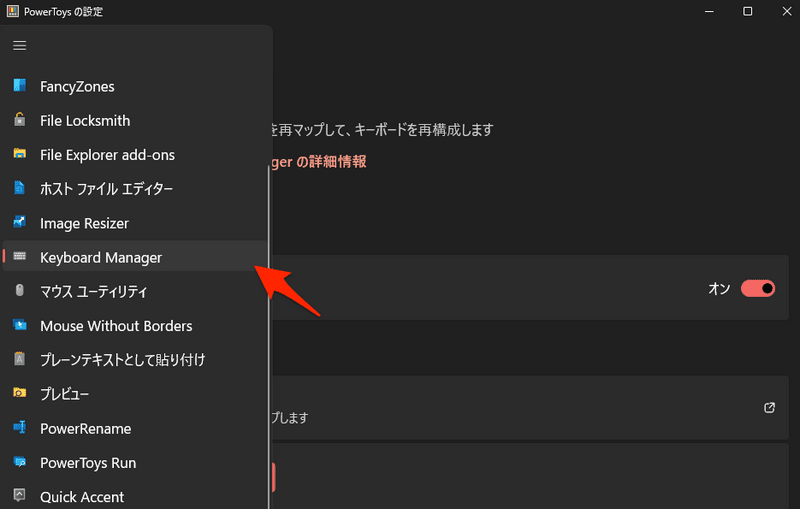
『キーの再マップ』をクリックし、設定画面へと進む。
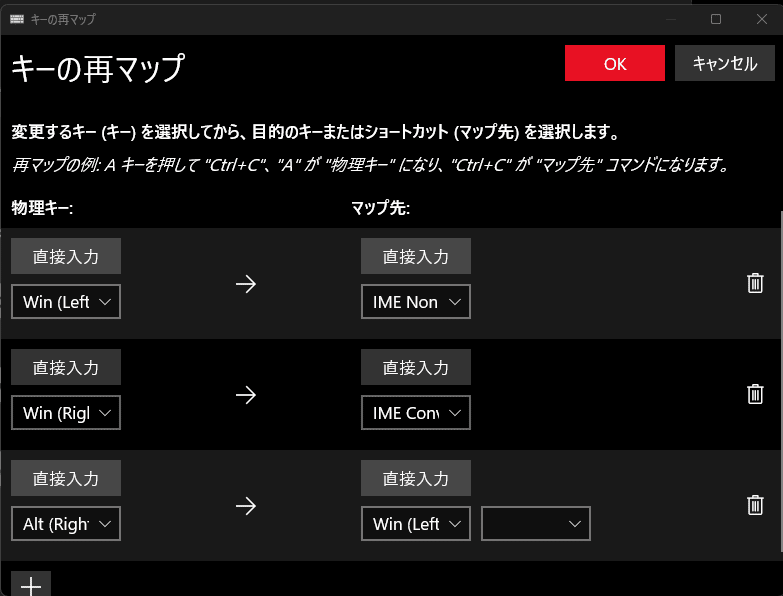
『直接入力』をクリックし、左のCommandボタンを入力して“Win(Left)”になった事を確認し、右のマップ先に“IME Non-Convert”を手動で選択。
続いて、右のCommandボタンを入力して“Win(Right)”→“IME Convert”になるように設定。
設定した後はOKをクリックすれば、左側のコマンドボタンで英字入力、右側のコマンドボタンでかな入力に切り替わるように設定できる。
なお、このやり方をしてしまうとWinキーが両方とも消えてしまうため、今後使いそうにない何らかのキーを代替して使うこと。
筆者のおすすめはCaps lockか右側のAlt&Optionキー。
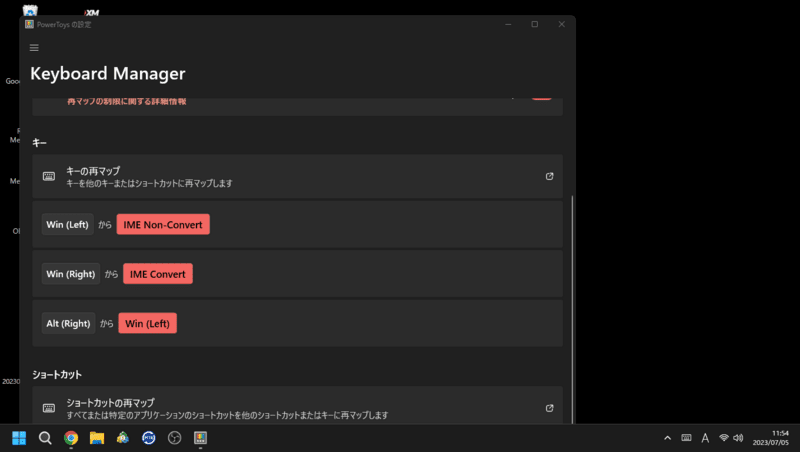
- Win(Left) → IME Non-Convert
- Win(Right) → IME Convert
- Alt(Right) → Win(Left)
「次のキーには割り当てがありません」と警告が出るが、スルーで問題ない。
一部のファンクションキーを反転させる
続いて、ファンクションキーの反転。
全てのファンクションキーを反転させ、Fnロック風の挙動にさせたいところだが、残念ながら一部のキーは入れ替え不可。
ウルトラスリムの場合だと、F2、F3、F5、F12の4つのマルチメディアキーは対応する識別キーが用意されていないため、反転させることが出来ない。
中途半端になってしまうが、個人的にはF7とF11あたりのファンクションキーは多用するので、反転させることにした。
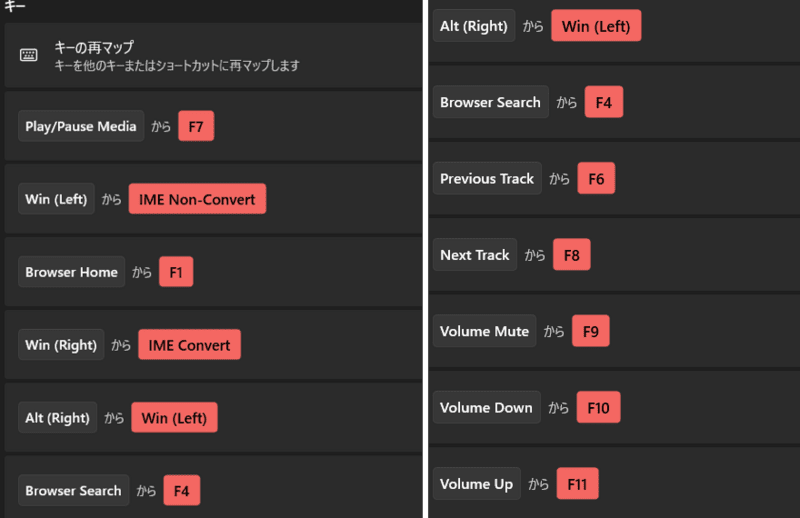
- Browser Home → F1
- Browser Search → F4
- Previous Track → F6
- Play/Pause Media → F7
- Next Track → F8
- Volume Mute → F9
- Volume Down → F10
- Volume Up → F11
Fnキー+ファンクションキーでマルチメディアキーを使いたい場合は、上述と逆のキーマップを追加で設定すればファンクションロック風味で使うことができる。
何とかして残りの4つのキーもファンクションキーとして使いたいが・・・勉強不足っす。
あとがき
キーボードは、電気屋でよく選んでから買おう(教訓)
しかし、USキーボードを購入するとなると店頭にはほとんど置いておらんのです・・・。
日本語環境のWindows PCならそもそもJISキーボードを使いなさいよ、と言う話なんですが、
10年以上USキーボードを使用しているので、記号の位置とかが染み付いちゃってるんですよね。
あと、Enterキーの形も地味に気になる。
中途半端に残ったファンクションキーですが、何とかしようと今もなお奮闘中です。
どうにかならないかと調べていると、執筆途中で気になるページを見つけました。
筆者と同じ型番のウルトラスリム”A7726″でのFn反転について解説してくれていると思います。
思います、と言うのは、私の英語力が英検3級レベルで止まっているからです。
Google翻訳でこの文章を解析し、上手くいったら別記事にてご紹介したいと思います。




コメント